Виконання обчислень в Excel
Тема: Виконання обчислень в Excel.
Мета: - сформувати навички роботи по введенню формул у табличному процесорі; повторити і глибше вивчити правила побудови діаграм та графіків;
- удосконалювати навички швидкої роботи з аркушами електронної таблиці; розвивати просторове уявлення і логічне мислення;
- виховувати самостійність, відповідальність при роботі з електронними засобами обробки інформації, інтерес до предмета.
Тип уроку: комбінований.
Обладнання: ПК, MsExcel, картки із завданнями до самостійної роботи, ребуси для закріплення вивченого матеріалу (в Power Point).
Хід уроку
І. Організація класу.
1. Ми знаходимося в комп'ютерному класі і перш за все ми повинні повторити правила ТБ. Зверніть увагу на дошку, чи згодні ви з цими правилами? (на дошці написані правила ТБ з помилками) Чи з усіма правилами ви згодні?
Я не даремно взяла за тему час.
«Із усіх критиків найбільш великий, найгеніальніший, найбільш непогрішний час» говорив Белінський.
В деяких екстремальних ситуаціях інколи час іде на секунди. І так ви зрозуміли, що час дорожчий за золото. У нас сьогодні багато роботи на уроці і тому час ми повинні використовувати раціонально.
Оцінювання своєї роботи ви будете здійснювати самостійно на картках самоконтролю. Оцініть себе на цьому етапі уроку.
Домашнім завданням було виготовити діаграми в Excel за темою «Час – дорожчий за золото". Назвіть будь-ласка теми ваших робіт.
- значення часу в спортивних змаганнях
- підготовка домашнього завдання
- час росту рослин
- робота класу
- температура повітря
- кількість прочитаних книг
- швидкість автомобілів
- cкільки часу пожежники затрачують для гасіння пожежі.
(вчитель коментує виконання д.з)
Оцініть свої роботи.
ІІ. Мотивація навчальної діяльності. Оголошення теми, мети і завдання уроку. Тема нашого уроку «Виконання обчислень в Excel» Сьогодні на уроці ми будемо виконувати обчислення в програмі Excel. Повторимо і глибше вивчимо правила побудови графіків та діаграм, за відомими вам формулами навчимося обчислювати значення виразів. А для цього давайте згадаємо.
ІІІ. Актуалізація опорних знань.
(форма роботи: фронтальна)
Як в математиці називається залежність двох змінних? ( Функція)
Які функції ви знаєте? (вчитель показує на карточках функції а учні дають відповідь)
- y=kx+b - лінійна функція; графік пряма для побудови достатньо дві точки;
- y=аx2 +вх+с – квадратична функція; графік парабола мінімум 8 точок;
-
 - обернена пропорційність; графік гіпербола.
- обернена пропорційність; графік гіпербола.
-
 - степенева функція
- степенева функція
-
 - графік кубічна парабола
- графік кубічна парабола
Як називається змінна х? (Незалежна змінна, абсциса)
Як називається змінна у? (Залежна змінна, ордината)
Які залежності двох змінних ви знаєте з фізики?
![]() - час
- час
![]() - швидкість
- швидкість
m=![]() - маса
- маса
F=mg - сила
F=-kx - пружності
P=mg - вага
F=![]() - тертя
- тертя
A=FS - робота
E=![]() - енергія кінетична
- енергія кінетична
E=mgh – потенціальна сили тяжіння
E=![]() - потенціальна сили пружності
- потенціальна сили пружності
Q=cm(t2-t1) - кількість теплоти при нагріванні , охолодженні
Q=qm - кількість теплоти при згоранні палива
I=![]() - закон Ома
- закон Ома
F=k![]() - закон Кулона
- закон Кулона
F=![]() - закон Архімеда
- закон Архімеда
F=ma - закон Ньютона
F=-kx - закон Гука
![]()
![]() закон Шарпя
закон Шарпя
PV=![]() - рівняння Клайперона Мендєлеєв
- рівняння Клайперона Мендєлеєв
Повторимо правила написання стандартних функцій. Вам потрібно встановити відповідність. (гра)
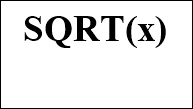


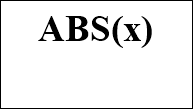
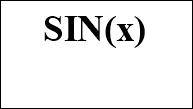
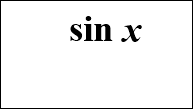
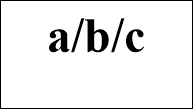
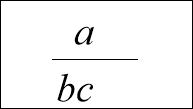
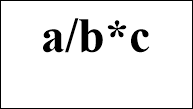
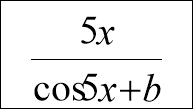
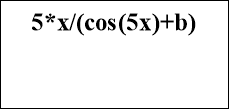
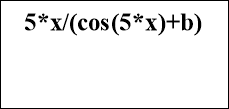
Ви молодці, ми згадали з вами матеріал, який ми вивчили, оцініть свою роботу.
Отже, розпочинаємо роботу над вивченням нового матеріалу.
ІІІ. Вивчення нового матеріалу.
У програмі Excel над вмістом комірок виконуються різні обчислення згідно формул.
Формула - основний інструмент обробки даних в Ехсеl, а також вираз, що описує обчислення в комірках.
За допомогою формул можна порівнювати дані в комірках, додавати, множити значення комірок, знаходити середні значення, об’єднувати вміст комірок.
Формула записується в комірці в один рядок. Excel вважає формулою будь-який запис у комірці, який починається із символу =.
Порядок введення формул до ЕТ
=перше числооператордруге числоEnter (при введенні формули, у рядку формул з'являються нові кнопки: X (скасовує внесені до формули зміни); (дає команду на виконання формули). Формулу можна набирати будь-якими літерами, бо Excel автоматично перетворює всі літери на великі, як тільки подається команда на виконання.
Порахувавши одну формулу, інші обраховуються за допомогою маркера заповнення – автозаповнення (зайти в правий нижній куток комірки, дочекатися "худого" плюса і затиснувши ЛКМ, потягти вниз). Таким чином можна копіювати не тільки формули, а й текст і числа.
Існує також автоматичне переобчислення результатів. Оскільки обчислення в таблиці ведуться автоматично - це означає, що зміна будь-якого вхідного даного одразу ж веде до переобчислень всієї таблиці (якщо задано режим СервісПараметриОбчисленняАвтоматично). Режим Автоматично можна вимкнути і скористатися ручним переобчисленням за допомогою клавіші F9.
Копіювання формул і автоматичне переобчислення у таблиці - це два основні засоби автоматизації обчислень в ЕТ.
(кожному учневі роздані карточки з повідомленням про помилки)
Повідомлення про помилки
Якщо формула в комірці має помилку, то Excel виводить повідомлення про помилку. Якщо формула містить посилання на комірку, яка містить значення помилки, то замість цієї формули також виводитиметься повідомлення про помилку. Значення повідомлень:
1. #ДЕЛ/0! - спроба поділити на нуль;
2. #Н/Д - відповідь неможлива через неповноту даних; таке повідомлення може з'явитися, якщо як аргумент задано посилання на порожню осередок;
3. #ІМЯ? - незрозуміла формула, помилка в назві функції або адресі комірки;
4. #ПУСТО! - незрозуміла адреса комірки;
5. #ЧИСЛО! - проблема з числом у формулі; порушені правила задання операторів, прийняті в математиці;
6. #ССЬІЛКА! - стерта комірка, на яку посилається формула;
7. #ЗНАЧ! - можливо, текст замість числа або пуста комірка;
8. #### - число не поміщається у комірку по довжині
ІV. Усвідомлення теоретичного матеріалу.
Колективна робота.
Давайте спробуємо виконати 1 завдання разом.
- Обчислити значення функції y=x3
|
x |
y |
|
-4 |
-64 |
|
-3 |
-27 |
|
-2 |
-8 |
|
-1 |
-1 |
|
0 |
0 |
|
1 |
1 |
|
2 |
8 |
|
3 |
27 |
|
4 |
64 |
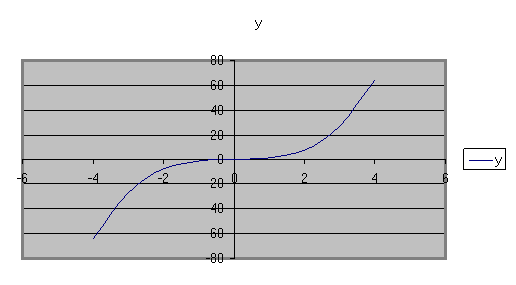
Самостійна робота з ПК.
- Обчислити значення функції у=2х+1 де х=0,1,2
|
x |
y |
|
0 |
1 |
|
1 |
3 |
|
2 |
5 |
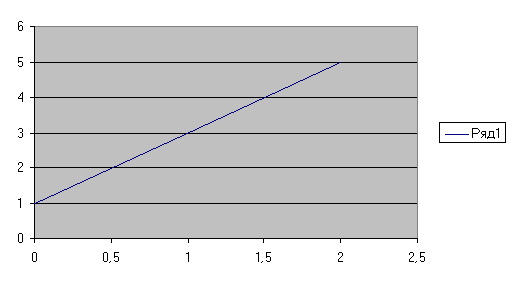
3. Обчислити значення функції ![]() які значення ми можемо надати х (додатні від 0…10…)
які значення ми можемо надати х (додатні від 0…10…)
|
x |
y |
|
0 |
0 |
|
1 |
1 |
|
4 |
2 |
|
9 |
3 |
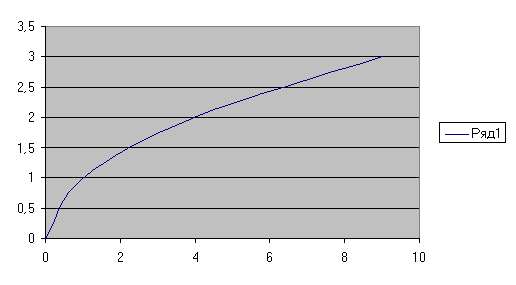
4. ![]()
|
x |
y |
|
-3 |
8 |
|
-2 |
1 |
|
-1 |
-2 |
|
0 |
-1 |
|
1 |
4 |
|
2 |
13 |
|
3 |
26 |
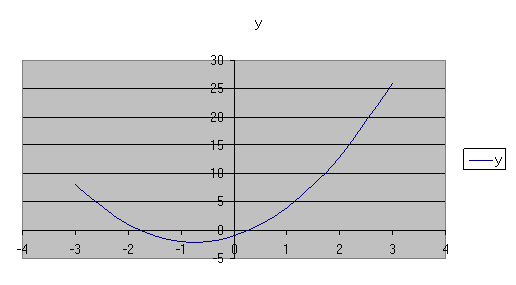
5. Формула кінетичної енергії ![]()
|
m |
v |
E |
|
1 |
10 |
50 |
|
2 |
15 |
225 |
|
3 |
5 |
37,5 |
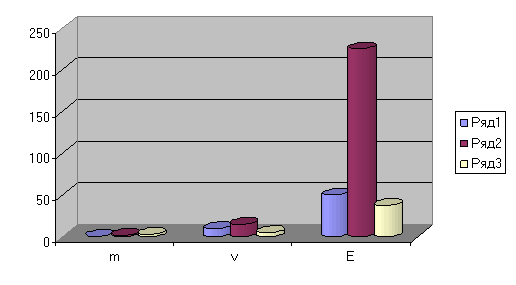
Ця діаграма нам показує, що енергія другого тіла максимальна.
6. Формула прискорення ![]()
|
v |
V0 |
t |
a |
|
5 |
3 |
1 |
2 |
|
10 |
5 |
2 |
2,5 |
|
20 |
6 |
3 |
4,666667 |
|
3 |
15 |
4 |
-3 |
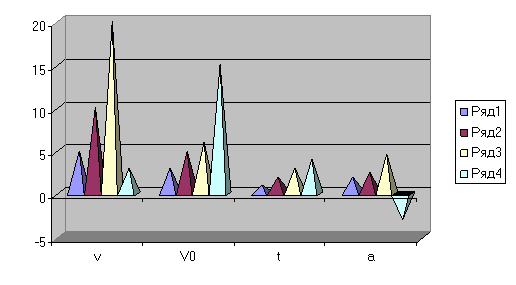
Чому на малюнку діаграма прискорення третього тіла розміщена нижче додатної вісі? (Це означає, що тіло сповільнює свій рух.)
7. Побудувати графік y=
|
x |
y |
|
-6 |
#ЧИСЛО! |
|
-4 |
#ЧИСЛО! |
|
0 |
#ЧИСЛО! |
|
4 |
#ЧИСЛО! |
|
8 |
#ЧИСЛО! |
|
10 |
#ДЕЛ/0! |
|
12 |
2,54951 |
|
18 |
1,541104 |
|
20 |
1,449138 |
|
21 |
1,414214 |
|
28 |
1,269296 |
|
30 |
1,24499 |
|
45 |
1,146423 |
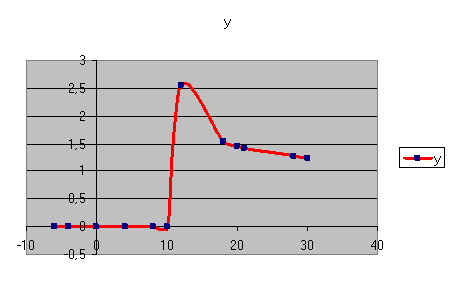
Під коренем може бути число тільки додатне, якщо від'ємне формула видає помилку x-10>0. Якщо x=0 тоді в знаменнику отримаємо 0, а на нуль ділити не можна.
Підсумок уроку.
Ми сьогодні вивчали обчислення в Excel. Що нового ви дізналися? І щоб дійсно переконатися що ви запам'ятали основні складові роботи в Excel розгадайте ребуси.
1.
а) формула; г) строка;
б) диаграмма; д) столбец;
в) ячейка;
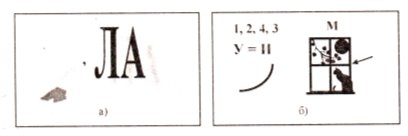
![]()
![]()
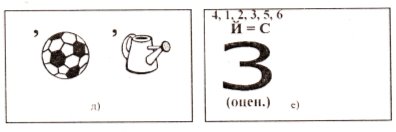
![]()
![]()
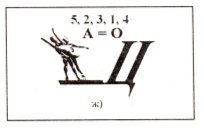
![]()
2. Які можливості Excel? (будувати діаграми, графіки, знаходити степінь, корінь, суму чисел тобто знаходити значення виразів)
3. В яких галузях науки, господарства ми можемо застосовувати Excel? Для яких професій необхідне знання Excel?
V. Домашнє завдання. Знайти значення виразу y=![]()
Бажаю вам діти щастя і тепла,
Весни, усмішок, сонця,
Щоб доля світла увійшла
До кожного віконця.


про публікацію авторської розробки
Додати розробку
